Prehľad najlepšieho softvéru na čistenie a optimalizáciu počítača v roku 2025
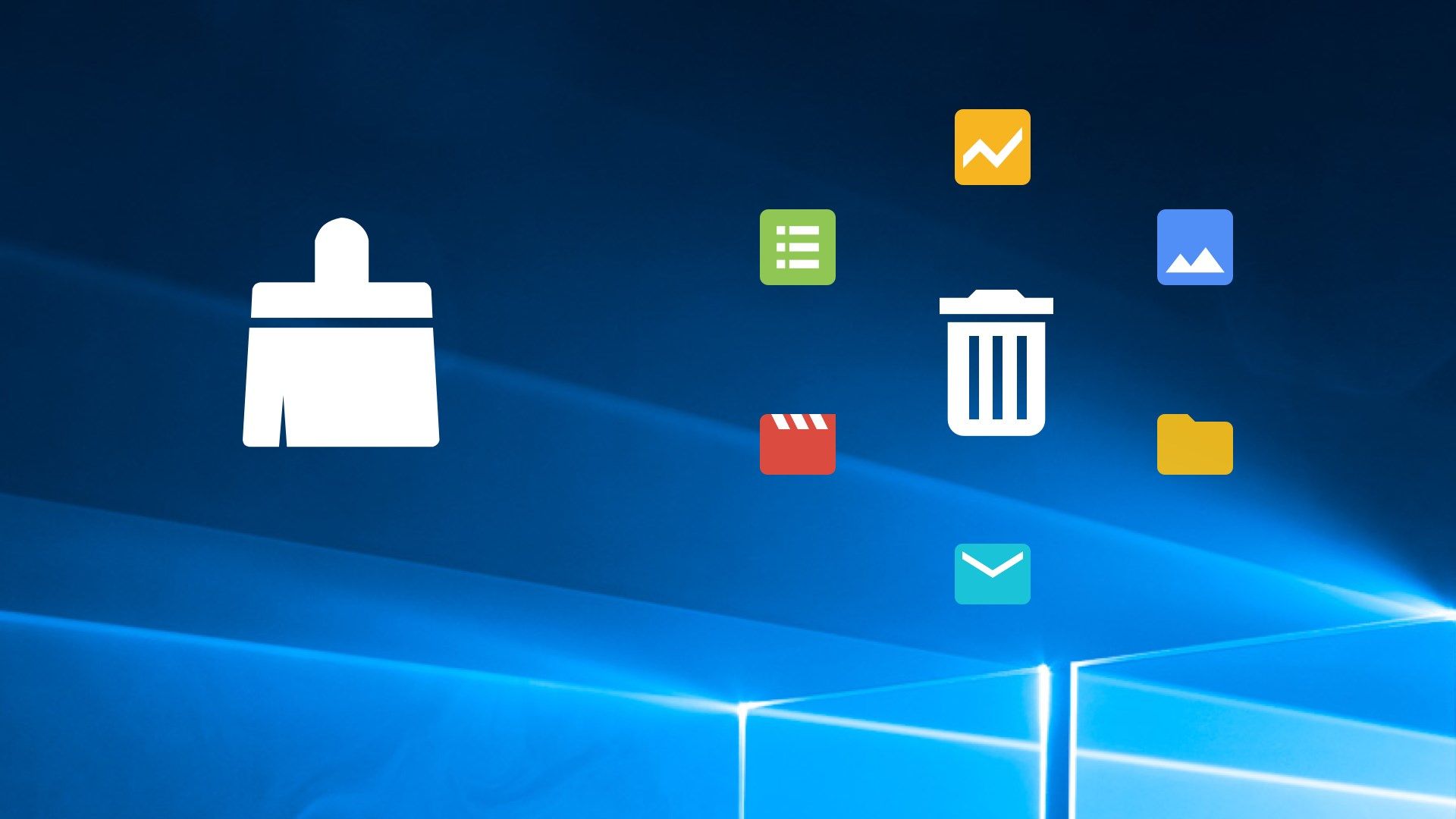
Osobný počítač je „okno“ do sveta, najlepší asistent a spôsob komunikácie s priateľmi, ktorí sú v inej krajine. Všetky tieto akcie však vyžadujú programy, súbory a ďalšie. Z času na čas sa inštalujú, presúvajú a odstraňujú.
Úplné odstránenie informácií z počítača však nebude fungovať. V „košoch“ operačného systému sa ukrývajú pozostatky vzdialených aplikácií. Register dočasných súborov sa postupne dopĺňa o nepotrebné položky a protokoly - s informáciami po aktualizácii programov Windows. To spomaľuje výkon počítača.
Ak chcete získať späť výkon, používatelia preinštalujú operačný systém alebo zvýšia kapacitu hardvéru počítača. Existuje však jednoduchšie riešenie problému - použite špeciálny softvér, programy na čistenie a optimalizáciu počítača. Počítače už majú štandardný odinštalačný program, no niekedy sa ukáže, že je neúčinný.
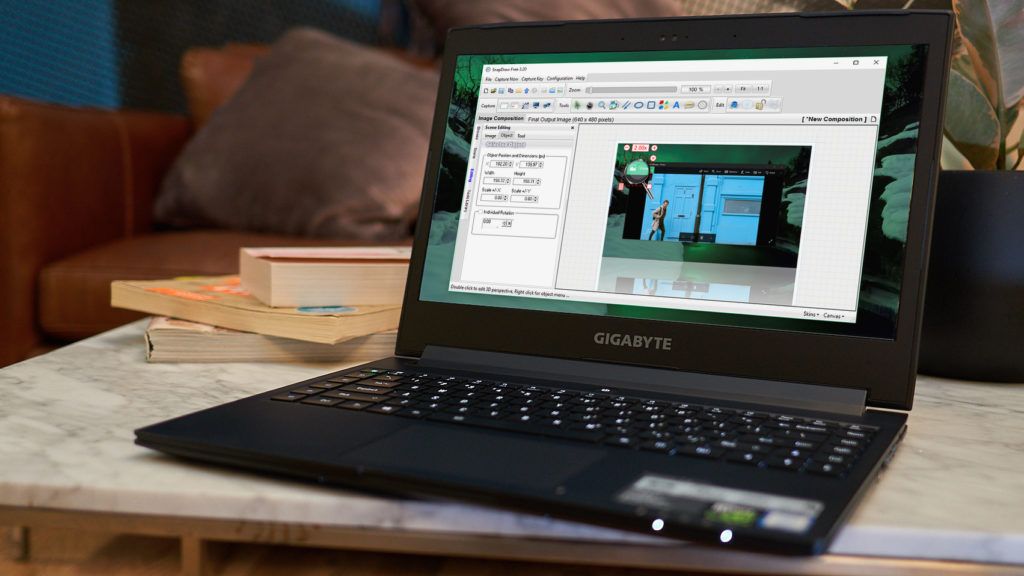
Obsah
Účel a vlastnosti
Program na čistenie počítača môže vykonávať niekoľko funkcií súčasne. Medzi jej úlohy patrí:
- oprava záznamov v registri;
- odstránenie dočasných súborov;
- čistenie pevného disku od nečistôt.
Softvér stačí použiť 1-2 krát za mesiac, aby nevznikli problémy s automatickým načítaním a výkonom PC.
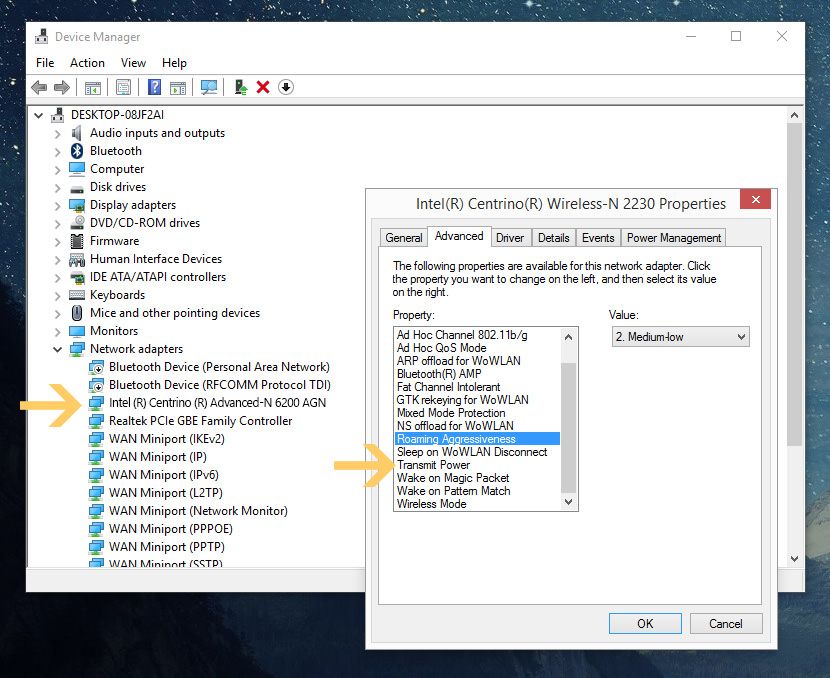
Lacné programy na čistenie a optimalizáciu počítača sú prezentované v širokej škále. Ako si vybrať z ponuky softvéru s dobrou a hlavne zrozumiteľnou funkcionalitou nie je ľahká úloha. Recenzia a recenzie používateľov budú východiskovým bodom. Ale každý majiteľ si musí vybrať program pre počítač v závislosti od typu operačného systému, jeho úrovne pochopenia veci.
Pri premýšľaní o tom, ktorý softvér je lepšie kúpiť alebo stiahnuť, by ste mali venovať pozornosť skutočnosti, že existujú univerzálne nástroje. Sú skvelé pre rôzne verzie systému Windows nainštalované v počítači alebo notebooku. Ak nevyberiete pomôcku pre počítač, nahromadia sa odpadky, čo povedie k pomalej prevádzke zariadenia.
Pre macOS je tento problém tiež relevantný. Ťažké to majú najmä majitelia najnovších modelov, ktoré sú vybavené pevnými diskami s malou kapacitou. Preto sa disk zaplní dátami vo veľmi krátkom čase. Skromné knižnice iTunes a iPhoto už dokážu naplniť 128 GB výplň.
Na vyčistenie systému macOS by ste mali používať programy, ako napríklad:
- Disk Daisy. Nástroj skontroluje všetky súbory na disku za 2 minúty. Vyberie všetko nepotrebné a ukáže to používateľovi, ktorý bude musieť iba odstrániť odpadky.
- GrandPerspective uvoľňuje maximum priestoru s minimálnym úsilím. Celý proces trvá približne 1 minútu. Jediným negatívom je, že musíte kliknúť na štvorčeky, aby ste zistili jeho obsah.
- Disk Inventory X analyzuje externé aj interné jednotky. Spracovanie trvá od 1 do 5 minút. Výsledok je usporiadaný nasledovne: vľavo sú kategórie súborov a vpravo sú vizuálne informácie pre každý typ údajov.
Mac má tiež štandardné nástroje na optimalizáciu OS. Môžete ich použiť, ak nechcete sťahovať a inštalovať softvér tretích strán.
Odrody inžinierskych sietí
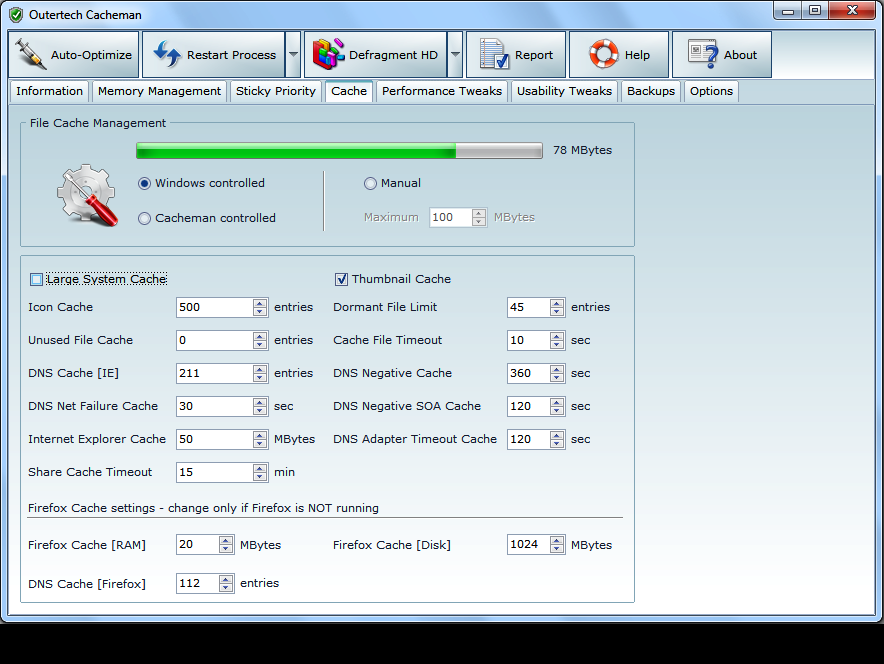
Najlepší dodávatelia softvéru ponúkajú bezplatný a platený softvér. Keďže náklady sú vždy zahrnuté v kritériách výberu, väčšia pozornosť sa venuje bezplatným službám. Rozdiel medzi verziami spočíva v počte užitočných nástrojov a funkcií. Niekedy však bezplatná verzia robí svoju prácu rovnako dobre ako platená.
Optimalizačný softvérový balík môže byť tiež všeobecný alebo navrhnutý na jeden účel. Podľa používateľov sú kombinované programy menej efektívne. V skutočnosti však existujú užitočné nástroje obsahujúce 18 až 30 rôznych nástrojov. Zaberajú málo miesta na pevnom disku a efektívne vykonávajú rôzne funkcie.
Ak chcete predĺžiť životnosť svojho obľúbeného notebooku, mali by ste nainštalovať nástroje, ktoré sú vhodné pre cenu a funkčnosť. Ktorý softvér spoločnosti je lepší, je otázne, pretože každý používateľ má svoje vlastné požiadavky.Preto je lepšie neklásť si otázku „koľko stojí služba“, ale zistiť, či to pomôže vyriešiť problém.
Tipy na používanie pomôcok na čistenie a optimalizáciu počítača

Počítač musíte pravidelne čistiť od nepotrebných súborov, ale nemali by ste sa na to zavesiť. Namiesto 10 skenov denne stačí 1-2 krát za mesiac za predpokladu, že je vybratá účinná pomôcka.
Čo treba hľadať pri výbere pomôcky:
- účel;
- počet a popis nástrojov;
- popularita utility.
Mali by ste zistiť, či program deteguje spyware, zabraňuje hrozbám alebo nie. Alebo možno už bol pre notebook vybraný silný antivírusový program, takže je potrebný úzko zameraný program.
Po nainštalovaní niektorých nástrojov, najmä bezplatných verzií, sa musíte zaregistrovať. To znamená, že zadajte e-mail a osobné údaje. Na internete nájdete programy bez registrácie a dokonca aj inštalácie do počítača. Po vyčistení počítača od odpadu je dôležité nevymazať systémový súbor, od ktorého závisí systém Windows.
Najlepšie programy na čistenie a optimalizáciu počítača

Aby sa predišlo chybám pri výbere, je dôležité preštudovať si vlastnosti úžitkovej látky. Najlepší predajcovia počítačového softvéru ponúkajú bezplatné a lacné programy. Hodnotenie vysokokvalitných a osvedčených nástrojov vám pomôže orientovať sa v rozmanitosti sortimentu.
CCleaner
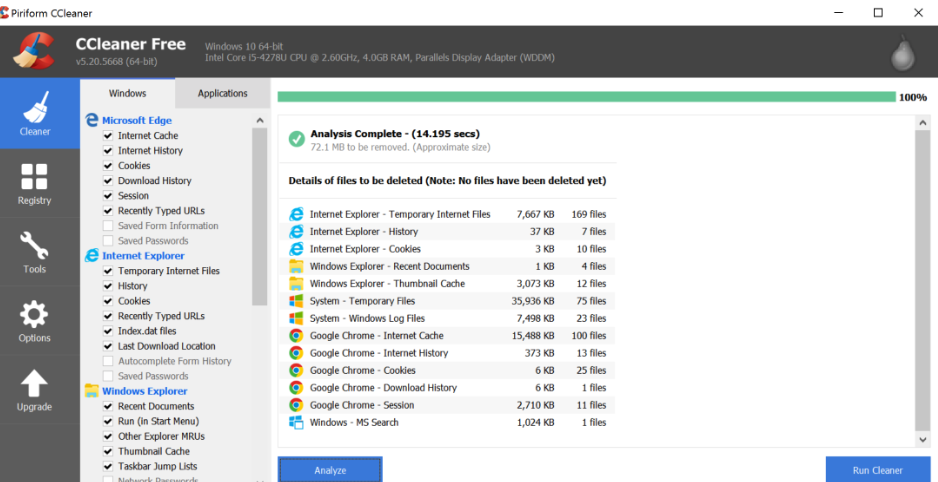
Pomôcka sa vzťahuje na vysokokvalitný a spoľahlivý softvér. Ide o známy program vyvinutý britskou spoločnosťou. CCleaner obsahuje všetky potrebné a užitočné funkcie, takže nemusíte sťahovať ďalší softvér.
Program je bezplatný - možno ho stiahnuť z oficiálnej webovej stránky alebo nájsť na internete. Veľkosť inštalačného súboru je 7 MB.CCleaner funguje skvele na vzácnom počítači alebo najnovšom notebooku. Program sa môže automaticky načítať pri zapnutí zariadenia a neustále hľadať problémy v počítači.
- výkonná funkčnosť;
- určuje voľné miesto na disku;
- existuje funkcia čistenia systému;
- vhodné pre pokročilých používateľov a "figuríny";
- nepotrebné informácie sa vymažú do 5 minút.
- č.
Priemerná cena: zadarmo.
Pokročilá systémová starostlivosť
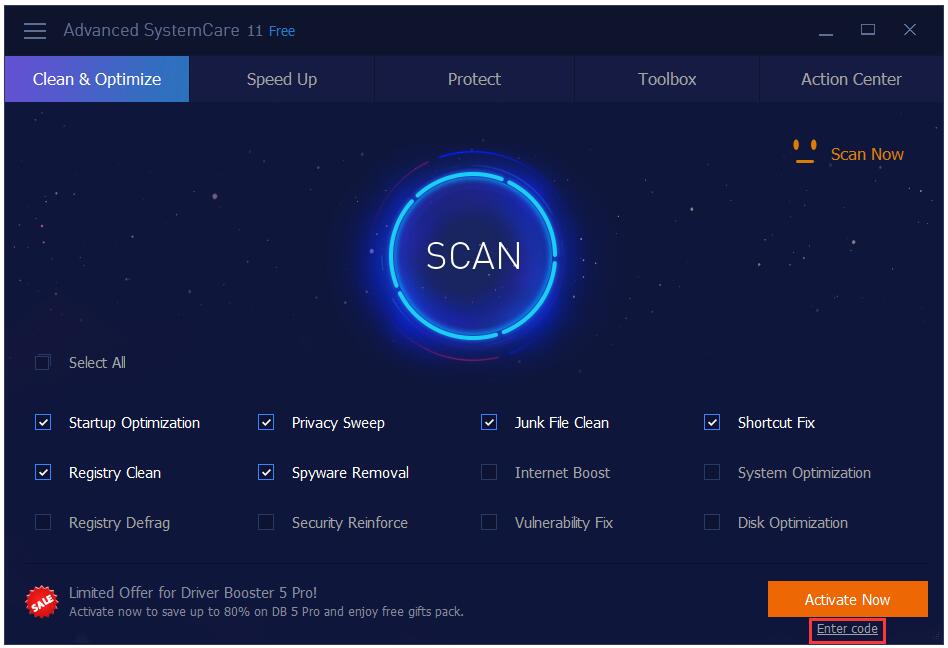
Advanced SystemCare je najlepší spôsob, ako vyčistiť počítač od odpadu. Program sa ľahko používa, takže ho možno bezpečne odporučiť začiatočníkom.
Advanced SystemCare obsahuje nástroje nielen na optimalizáciu vášho počítača, ale aj na ochranu pred útokmi vírusov. Program zrýchli zariadenie niekoľkými kliknutiami. Advanced SystemCare je k dispozícii v troch verziách: Free, Pro a Ultimate. Prvý je bezplatný, ale jeho možnosti sú obmedzené. Musíte si zakúpiť pokročilejšiu verziu Ultimate. Obľúbeným programom je Pro, ktorý optimalizuje notebook bez zásahu používateľa.
- odhaľuje špiónov;
- dbá o bezpečnosť osobných údajov;
- nástroj Internet Booster, ktorý urýchľuje pripojenie k World Wide Web;
- existuje herný režim „Turbo Boost“, ktorý je pre hráčov zaujímavý.
- č.
Priemerná cena: 700 rubľov za verziu Ultimate.
Wise Registry Cleaner
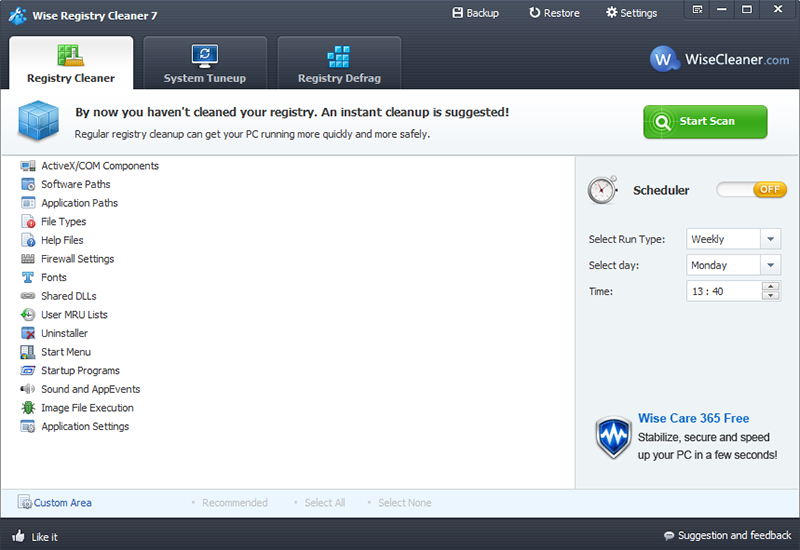
Bezplatný program s funkciou optimalizácie OS robí skvelú prácu pri čistení a zhutňovaní registra. Je vhodný pre notebook aj stolný počítač. Wise Registry Cleaner je možné nainštalovať na Windows 7, 8, 10, Vista a XP.
Zisťuje chyby, dokonca aj tie, ktoré predošlý čistič prehliadol. Program je dostupný aj v ruštine.Program skenuje PC a nájde hrozby, ale je na užívateľovi, aby sa rozhodol, čo s nimi urobí. Vo verzii Pro môžete určiť každého, kto bude mať prístup k programu.
- 3 typy kontroly (rýchla, hĺbková, selektívna);
- často aktualizované;
- vysoká rýchlosť.
- nezistený.
Priemerná cena: 650 rubľov za verziu Pro.
Glary Utilities
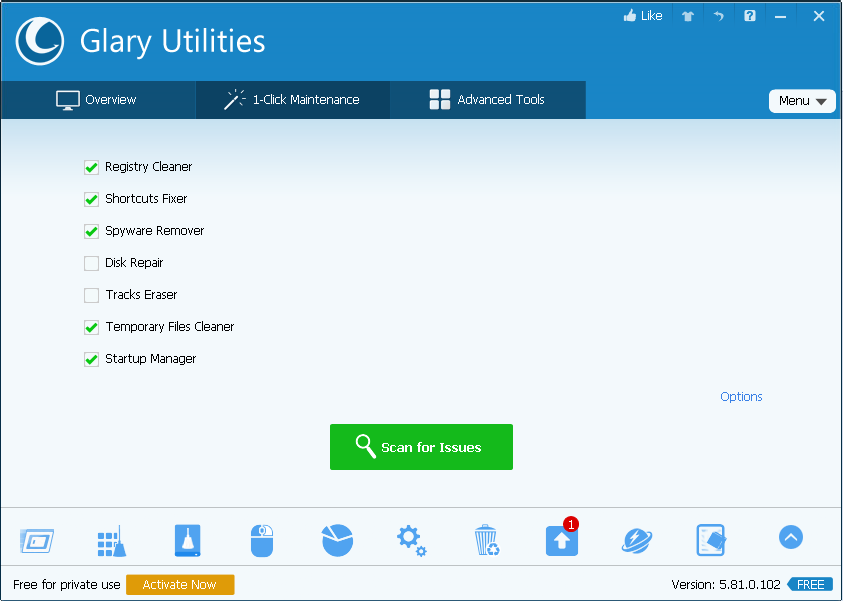
Univerzálna aplikácia pre notebook alebo počítač, ktorá poskytuje asi 30 utilít. Prívetivé rozhranie umožní aj „čajníkovi“ porozumieť nastaveniam. Glary nájde a odstráni spyware, skontroluje aktualizácie programov nainštalovaných vo vašom počítači.
Funkcie aplikácie zahŕňajú defragmentáciu disku a registra, skartovačku súborov, kontrolu pevného disku. Glary je určený pre Windows 7, 8, Vista, XP. Program obsahuje možnosť „Hľadať súbory“, čo je zaujímavá a produktívna alternatíva vyhľadávania v bežnom prieskumníkovi. Výsledok sa vydáva rýchlosťou blesku a informácie sa vyberajú podľa kategórie.
- multifunkčný program;
- rozhranie v ruštine;
- vytvára zálohy;
- odstraňuje duplikáty a malvér;
- Farbu škrupiny programu je možné zmeniť podľa vašich predstáv.
- nie je vhodné pre používateľov, ktorí chcú prekonfigurovať OS podľa svojich preferencií.
Priemerná cena: zadarmo.
Revo Uninstaller
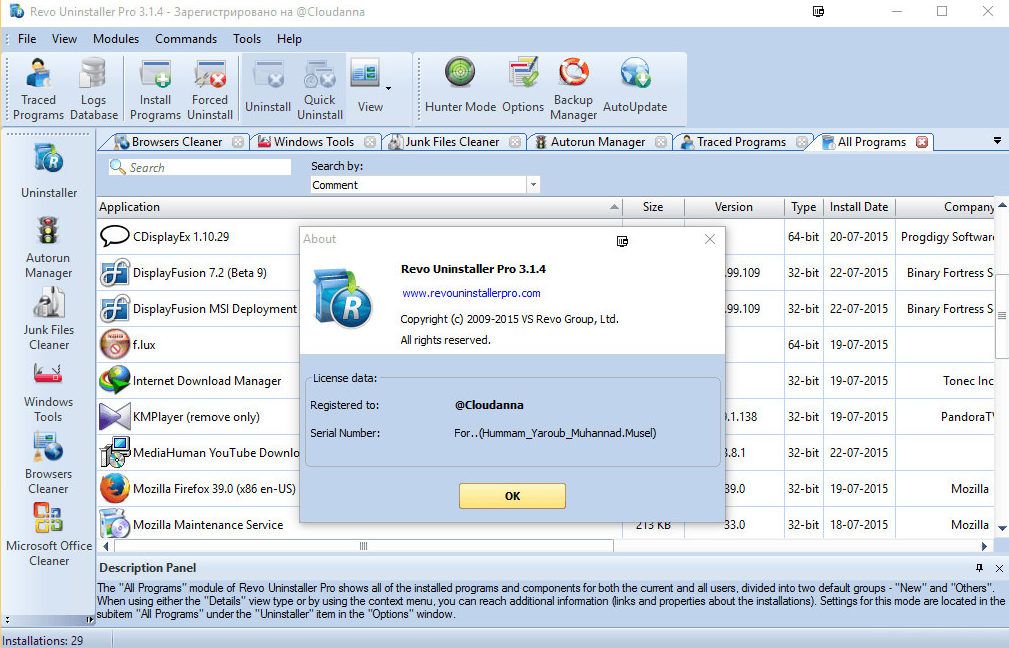
Ak potrebujete softvér, ktorý vykonáva jednu konkrétnu funkciu, Revo Uninstaller bude najlepšou voľbou. Pomôcka účinne čistí počítač od nepotrebných programov. Dodáva sa v dvoch verziách – bezplatnej a profesionálnej.
Okrem hlavnej funkcie má Revo Uninstaller režim lovca, správcu autorun a čistič nevyžiadaných súborov.Po naskenovaní počítača pomocou pomôcky nie sú žiadne zvyšky z odstránených súborov ani iných nečistôt. Obe verzie sú kompatibilné so 64-bitovým OS.
- technická podpora aj v bezplatnej verzii;
- tri režimy čistenia registra a HDD od odpadu;
- Automatická aktualizácia.
- nie je to najatraktívnejšie rozhranie z hľadiska grafiky;
- pokročilá verzia sa príliš nelíši od bezplatnej verzie.
Priemerná cena: 2 500 rubľov za profesionálnu verziu.
Auslogics BootsSpeed
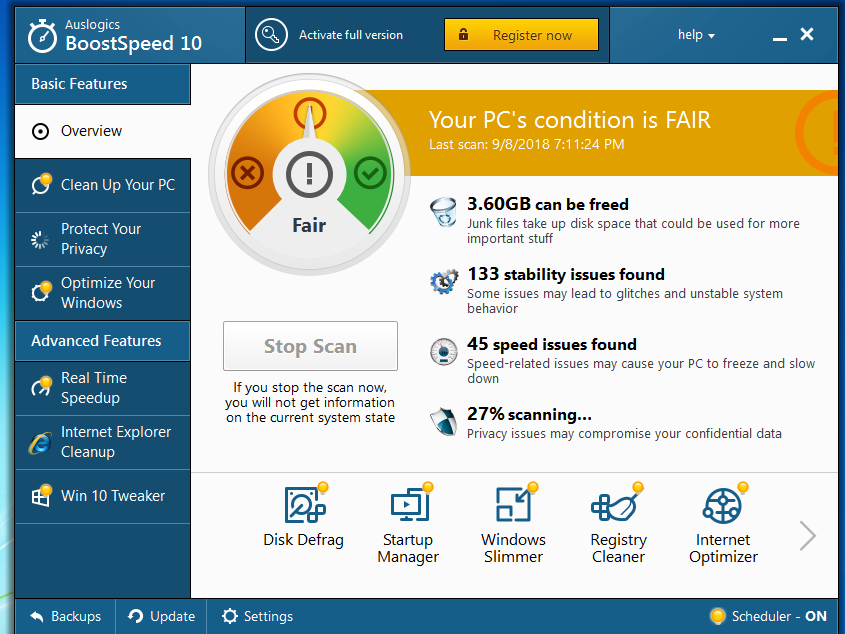
Pomôcka optimalizuje OS a odstraňuje chyby, po ktorých sa počítač nespomalí a nezlyhá. Auslogics BootsSpeed má aj ďalšie výhody. Program obsluhuje pevný disk, zrýchľuje internet, obnovuje súbory. Funkcionalita je rozdelená do štyroch sektorov. Každý z nich je zodpovedný za vykonávanie konkrétnej úlohy.
Nastavenie systému a automatické spustenie je jedným z dodatočných nástrojov pomôcky. Používateľom, ktorí nevedia, kde začať s optimalizáciou, príde vhod možnosť „Poradca“. Povie vám, ako zrýchliť počítač a opraviť bežné chyby. Používatelia sa tiež môžu rozhodnúť, ktoré položky budú odstránené a ktoré zostanú. Alebo v parametroch vyberte automatický režim. Najnovšia verzia programu bola výrazne vylepšená.
- môžete naplánovať čistenie s určitou frekvenciou;
- zvyšuje bezpečnosť práce;
- intuitívne rozhranie.
- vysoké náklady na platenú verziu;
- počas inštalácie sa načíta softvér tretích strán, preto je dôležité včas zrušiť začiarknutie políčok.
Priemerná cena: 3 200 rubľov.
Wise Disk Cleaner
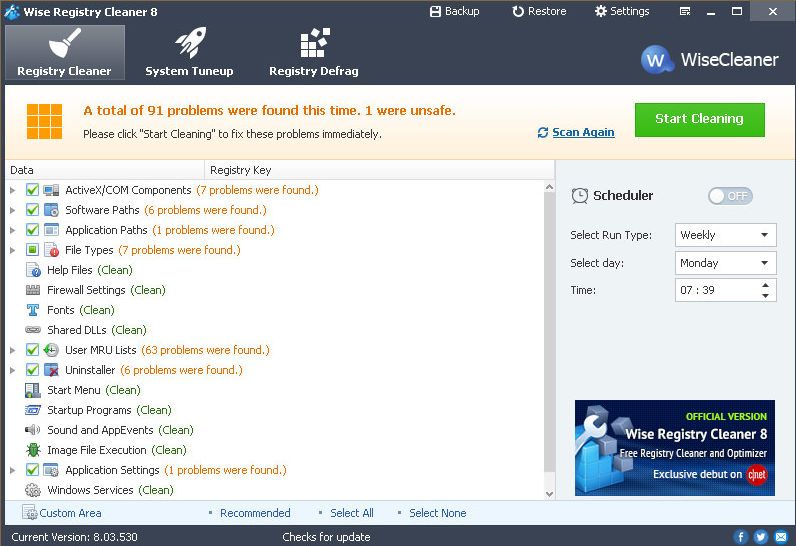
Pre neskúsených používateľov je vhodná jednoduchá, ale účinná pomôcka Wise Disk Cleaner. Jeho účelom je vyhľadávať a odstraňovať odpadky, defragmentovať pevný disk.Pomocou utility sa budete môcť zbaviť nepotrebných súborov, ktoré len zaberajú miesto a zrýchli váš počítač.
Pomôcku si môžete bezplatne stiahnuť z oficiálnej webovej stránky výrobcu. Inštalácia a spustenie sa vykonáva rovnakým spôsobom ako v iných programoch. Práca s ním je príjemná vďaka rozhraniu, navrhnutému v modrých tónoch.
- rýchle čistenie a defragmentácia súborov;
- vstavaný plánovač;
- úplne v ruštine.
- nezistený.
Priemerná cena: zadarmo.
Oprava registra Vit
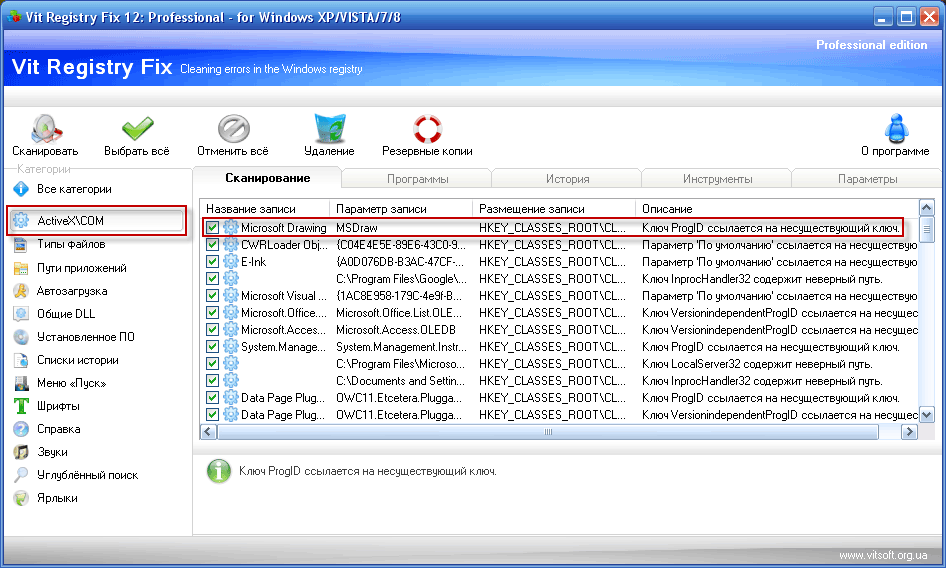
Čistiaci program pozostáva zo štyroch komponentov. Prvý je určený na odstránenie informácií z registra, druhý je odpad. Tretí je správca spustenia a štvrtý je odinštalačný program.
Inštalácia a prevádzka programu sa príliš nelíši od iných nástrojov. Softvér skenuje, automaticky odstraňuje súbory alebo necháva posledné slovo na používateľovi, čo má nechať a čo vymazať. Najnovšiu verziu si môžete stiahnuť zo stránky vývojára.
- nájde a odstráni skratky s neplatnými odkazmi;
- vytváranie záloh;
- vysoká kvalita a rýchlosť programu.
- nezistený.
Priemerná cena: 450 rubľov za profesionálnu verziu.
7 tipov na optimalizáciu počítača
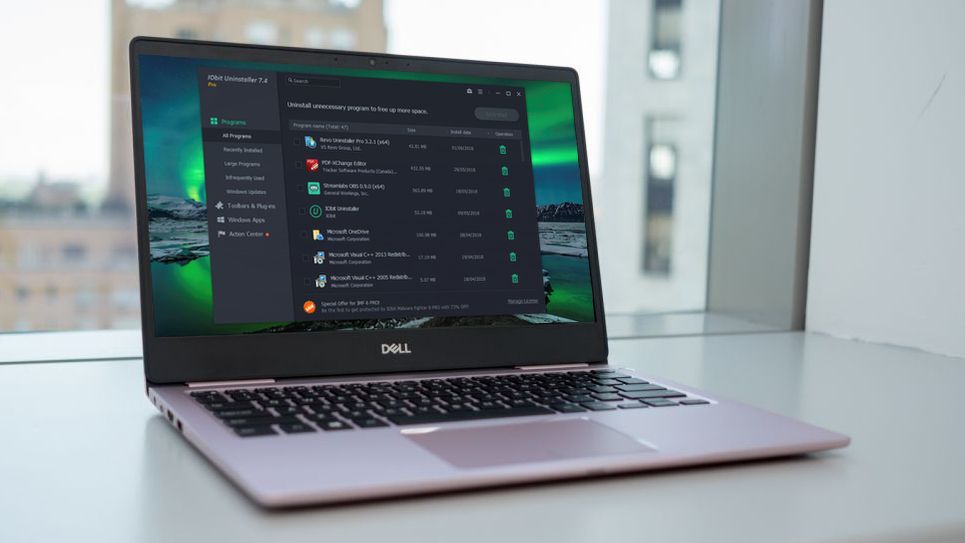
Téma vylepšovania PC je nevyčerpateľná. Neobmedzuje sa len na inštaláciu a spustenie špeciálneho programu. Používateľ bude musieť sám urobiť nasledovné:
- Odstráňte programy, ktoré sa takmer nepoužívajú. Niektoré z nich nemusia byť používateľovi známe. Načítavajú sa pri štarte počítača a bežia ticho medzi procesmi na pozadí. Ak to chcete urobiť, otvorte ponuku "Štart" - Ovládací panel - Programy - Odinštalovať programy.
- Upraviť zoznam automatického načítania. Po zapnutí počítača sa načítajú určité programy. Čím viac ich je, tým dlhšie proces trvá. Nie všetky sú potrebné, no zaberajú RAM. Ak chcete odstrániť nepotrebné, musíte kliknúť na tlačidlo "Štart" a do vyhľadávacieho panela napísať msconfig, otvoriť kartu "Spustenie" a zrušiť začiarknutie nepotrebných programov. Mali by ste byť opatrní, aby ste nevymazali skutočne dôležitý súbor.
- Zakázať automatické načítanie nepotrebných písiem. Okrem programov sťahuje systém Windows až 200 písiem. Ak každý nie je potrebný na každodennú prácu, potom by mal byť prebytok skrytý. Ak to chcete urobiť, otvorte ovládací panel, vyberte časť „Vzhľad a prispôsobenie“ a potom „Písma“. Po výbere nepotrebného písma myšou stlačte pravé tlačidlo a v zobrazenej ponuke - "Skryť".
- Odstráňte dočasné súbory. Každý deň na pevnom disku skončí množstvo dočasných súborov, ktoré tam bez povšimnutia zostanú navždy. Kvôli nim počítač začne mrznúť, zlyhávať a spomaľovať. Vďaka špeciálnym nástrojom zmizne všetok nepotrebný materiál a uvoľní sa miesto na pevnom disku.
- Vyčistite disk. Ak neexistuje žiadny špeciálny softvér, môžete použiť vstavaný nástroj od vývojárov spoločnosti Microsoft. Tá sa do hodnotenia najlepších nedostane, no v extrémnych prípadoch áno.
- Defragmentujte disk, to znamená preskupte súbory na pevnom disku. Na tento účel môžete použiť aj vstavané nástroje alebo stiahnuť špeciálne programy.
- Vyčistite prach. Prach nespôsobuje vášmu počítaču menšie škody ako vírusy. Je to dôvod, prečo sa ventilátor prehrieva, čo spomaľuje systém a niekedy deaktivuje komponenty. Ak nemáte dostatok zručností na čistenie ventilátora sami, je lepšie kontaktovať servis.
Výber správneho programu na čistenie a optimalizáciu počítača vám umožní včas sa zbaviť virtuálneho odpadu, čím sa zabezpečí rýchlosť vášho počítača.
nové záznamy
Kategórie
Užitočné
Populárne články
-

Top rebríček najlepších a najlacnejších skútrov do 50 ccm v roku 2025
Zobrazenia: 131651 -

Hodnotenie najlepších zvukovoizolačných materiálov pre byt v roku 2025
Zobrazenia: 127691 -

Hodnotenie lacných analógov drahých liekov na chrípku a prechladnutie na rok 2025
Zobrazenia: 124519 -

Najlepšie pánske tenisky v roku 2025
Zobrazenia: 124033 -

Najlepšie komplexné vitamíny v roku 2025
Videnia: 121940 -

Top rebríček najlepších inteligentných hodiniek 2025 - pomer ceny a kvality
Zobrazenia: 114980 -

Najlepšia farba na sivé vlasy - najvyššie hodnotenie 2025
Zobrazenia: 113395 -

Rebríček najlepších farieb na drevo pre interiérové práce v roku 2025
Zobrazenia: 110319 -

Hodnotenie najlepších rotujúcich kotúčov v roku 2025
Zobrazenia: 105329 -

Rebríček najlepších sexuálnych bábik pre mužov za rok 2025
Zobrazenia: 104366 -

Rebríček najlepších akčných kamier z Číny v roku 2025
Zobrazenia: 102216 -

Najúčinnejšie prípravky vápnika pre dospelých a deti v roku 2025
Zobrazenia: 102011









